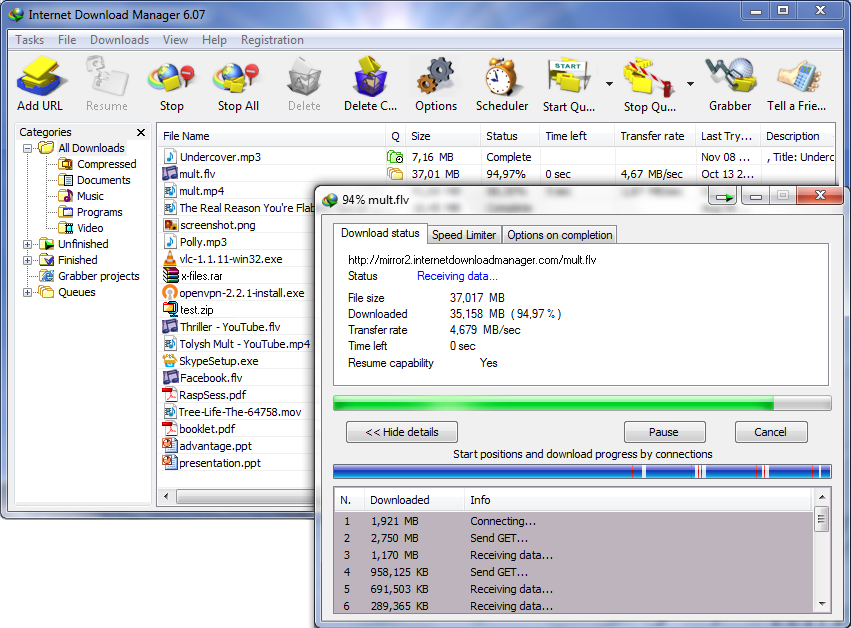可以用來錄製電腦螢幕畫面、網路攝影機、遊戲畫面……等。
- Apowersoft Windows 螢幕錄影王
- 軟體版本 : 2.4.1.7
- 軟體分類 : 193桌面螢幕 (螢幕擷取錄影)
- 語言介面 : 多國語言
- 作業系統 : Windows(含Win10)
- 軟體性質 :
- 使用限制 : 廣告顯示
- 檔案大小 : 19.65 MB
- 官方網站 : Apowersoft
- 點閱次數 : 28,187下載次數 : 5,362
- 更新時間 : 2020/12/13 下午 09:51:55
軟體簡介
Apowersoft Desktop Screen Recorder 螢幕錄影王是一款簡單容易易操作的螢幕錄製工具。它能高畫質錄製電腦桌面上的所有操作活動,並在錄製過程中實行畫面與音訊的同步。該軟體採用了標準的 WMV 格式作為影片錄製的預設格式,而使用其內建的轉檔工具,您還可以將已錄好的 WMV 檔案轉檔為其他影片格式,如 AVI, MP4, FLV 和 SWF 等。
說明介紹
錄製螢幕全部操作
Apowersoft 螢幕錄影王是一款專業的螢幕錄影軟體,支援 Windows 的所有作業系統。使用它,您能夠錄製電腦螢幕上的所有活動,獲得高畫質的錄製影片。因此,您可以輕鬆地享受影片錄製的樂趣,並且根據您的需求製作教學影片演示。
同步影音錄製
該螢幕畫面錄製軟體的突出特色之一是它為使用者提供了四種音訊輸入模式的選擇,如系統聲音,麥克風聲音,系統和麥克風聲音和無音訊輸入模式等。更讓人為之側目的是它還支援影音同步錄製,這使得那些想要錄製遊戲和語音的遊戲者們也能享受影片錄製的樂趣。
透過網路攝影鏡頭錄製影音
如果您想要透過網路攝影鏡頭來錄製影片,螢幕錄影王就能做到。除了能夠錄製 QQ 影片和語音之外,它還支援 Skype, MSN 和 YY 等語音影片聊天工具。影片錄製完成以後,它將保存為預設的 WMV 格式,這樣一來,您便可以直接將其上傳至 Fcebook, Google 等,與他人進行分享。
錄製影片直播
這一螢幕錄製軟體迎合不同使用者的需求,它支援錄製各大影音網站和線上直播網站的影片,如鳳凰網影片,優酷影片,騰訊影片等。如果您想錄製螢幕影音的話,這一影片錄製軟體絕對是您的不二之選。
多種錄製模式選擇
全螢幕:錄製整個電腦桌面上的所有影音活動。
自訂區域:讓您能夠根據需求來選擇錄製區域的大小。
圍繞鼠標:追蹤您的鼠標進行錄製。
攝影鏡頭錄製:連接攝影鏡頭,透過外部設備進行影片錄製。
顯然,這一個體貼周到的錄影方式選擇贏得了眾多使用者的喜愛,吸引了更多的使用者選擇它。
建立任務計劃
與其他錄影軟體不同的是,這一螢幕錄製軟體的設計更為體貼周到。它為使用者提供了一個錄製任務計劃表,使得使用者可以透過設定開始時間和錄製時長來完成一個影片的錄製。這樣一來,您便可以放心的去做其他的事情而無需在電腦桌前等待影片錄製完成。
螢幕截圖
如果想要立刻保存影片上的圖片或網路上其他圖片到電腦,不用下載其他的截圖工具,使用這一螢幕錄影軟體就能滿足您的需求。它能截取您在電腦螢幕上所看到的任何圖片,並快速保存其為各種圖片格式,如 JPG, PNG, BMG, GIF 和 TIFF 等。
一流的影片轉檔器
在影片錄製完成以後,內建的影片轉檔器能夠幫助您快速的將影片轉檔為其他影片格式。該軟體提供了多種影片轉檔格式,如 AVI, MP4, FLV, SWF, 3GP, MKV 和 MPEG 等流行影片格式。而轉檔後的影片您還可以將其傳送至您的移動設備上進行觀看。
網編推薦
中 Internet Download Manager 6.42 Build 20
一套可將下載速度提高5倍的下載軟體,下載檔案不再擔心斷線,分段下載,加速檔案下載的速度。
為您推薦
中 Files 3.0.15.0
Files 是一款適用於 Windows 的檔案管理器,具有強大而直觀的設計,它具有多個選項卡、窗格、列、上下文選單和標籤中的shell擴展等功能。
磁碟機部分列出了所有可用的存儲設備,並顯示可用空間量以及總容量。
您瀏覽的檔案顯示在「最近的項目」下,您可以右鍵點擊某個項目以將其從列表中刪除或清除整個列表。
窗格頂部的工具欄類似於 Web 瀏覽器的導航控件。它有 4 個選項後退、前進、上一級和刷新。